FBSのMT5は、公式ページの取引プラットフォームからダウンロードできます。
FBSのMT5
- パソコン(WindowsとMac)
- アプリ(AndoridとiOS)
- ウェブトレーダー(ブラウザ)
- 詳細:公式ページはこちら
MacOSは、開発元がサポートするバージョンまで使えます。
アプリ(スマホとタブレット)とウェブトレーダーはインストール不要なので、Macでも代用できます。
FBSのMT5パソコン(Windows)
公式ページの取引メニューからMeta Trader5へ移動して、Windowsを選びます。
Windowsのダウンロード手順
- ダウンロードボタンをタップ
- インストール実行ファイル(fbs5setup.exe)を開く
- 画面に従ってインストール
- 口座番号、パスワード、サーバーを入力してログイン
ログイン情報は、口座開設完了メールに案内されています。
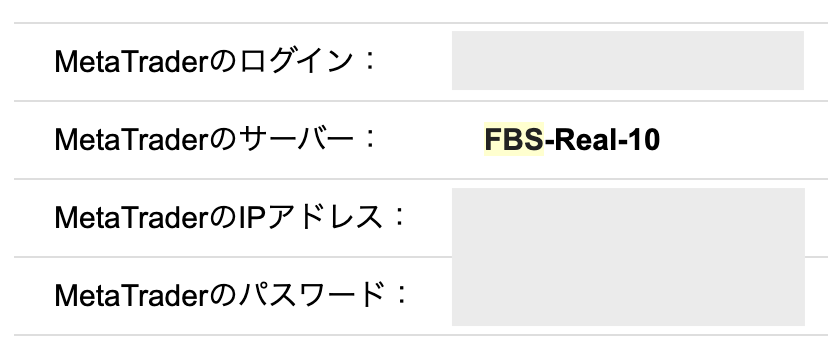
(口座開設メールに記載のログイン情報)
口座開設の流れは、こちらの記事を参考ください。
(参考)FBSの口座開設流れ
FBSのMT5パソコン(MacOS)
Meta Trader5でApple MacOSを選び、インストーラー(FBS-Trader5-Mac.dmg)をダウンロードして開きます。
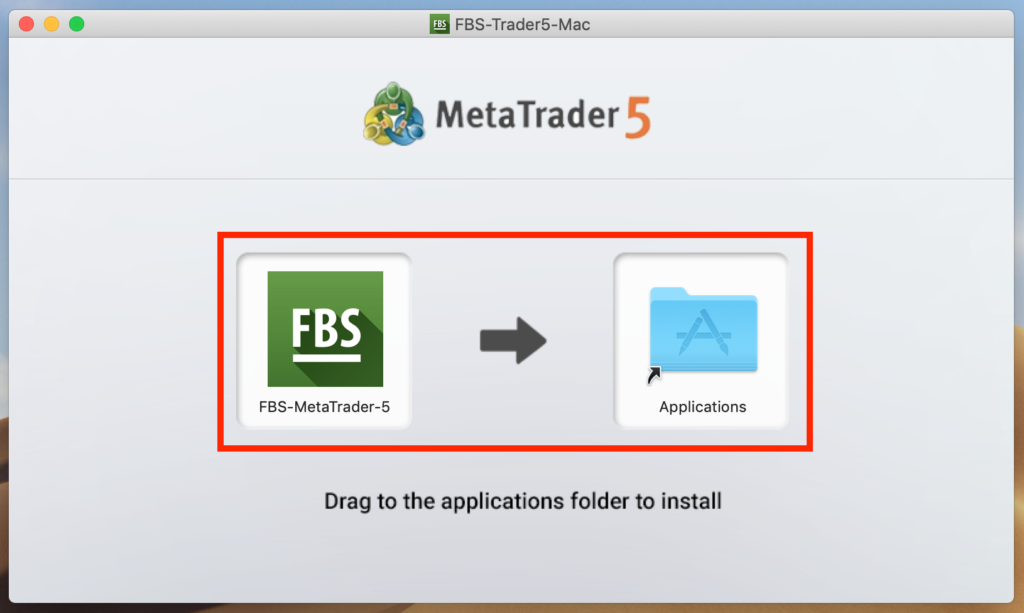
FBSのファイル(FBS-MetaTrader-5)を、アプリケーションフォルダへドラッグします。
![]()
フォルダへのインストールが完了したら、FBSファイルを開きます(右クリックか、アプリケーションフォルダで)。
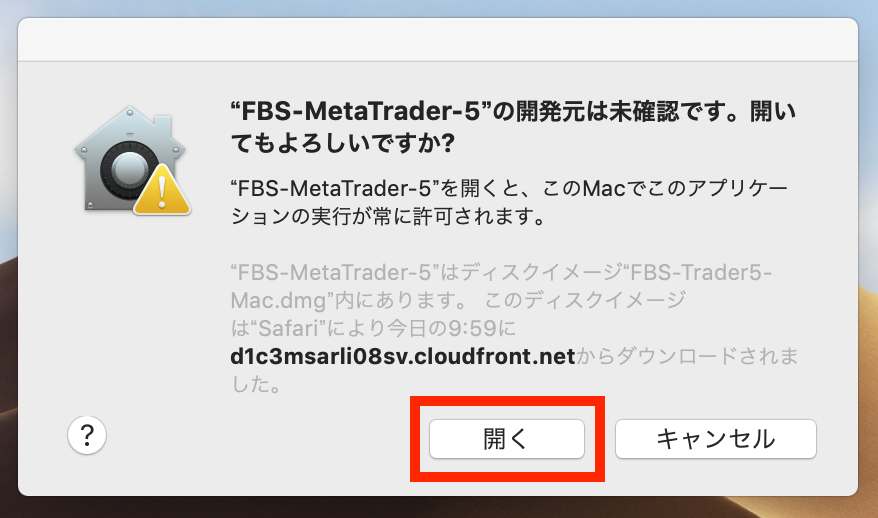
“FBS-MetaTrader-5”の開発元は未確認です。開いてもよろしいですか?という確認が出るので開きます。この確認はAppleの標準機能で、開いてトラブルになったことはないです。
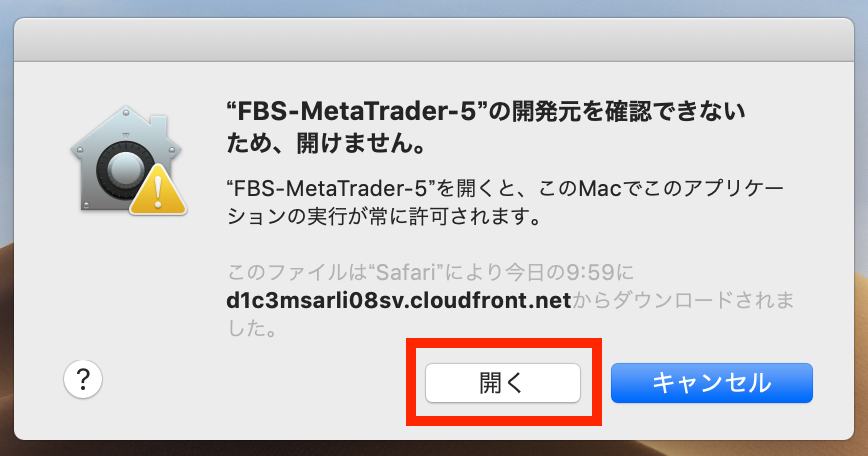
もし起動しない時はもう一度ファイルを開いて、“FBS-MetaTrader-5”の開発元を確認できないため、開けません。で「開く」をタップします。
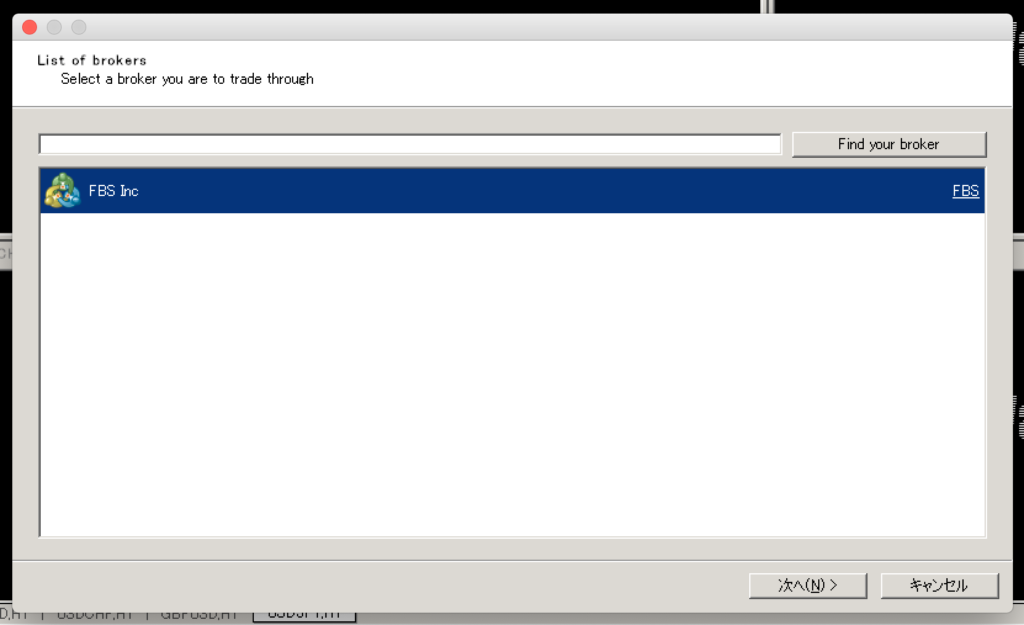
MT5が起動したら、ブローカー(サーバー)で「FBS Inc」を選びます。
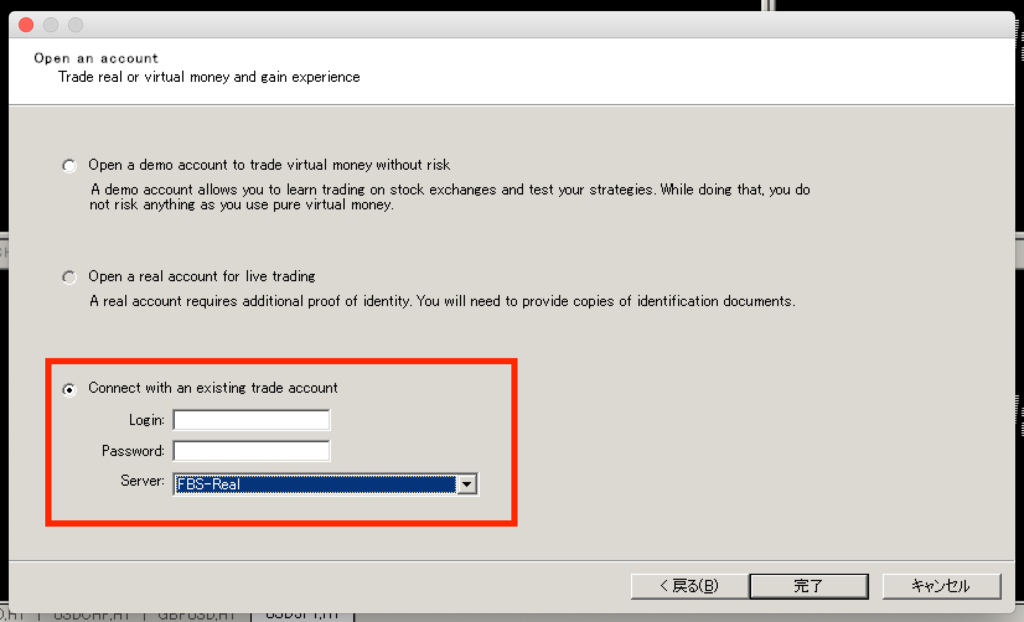
口座開設案内メールに記載の、口座番号とパスワードでログインして完了です。
FBSのMT5アプリ(AndroidとiOS)
MT5アプリは、AndroidとiOS(iPhoneとiPad)のスマホ・タブレットで使えます。
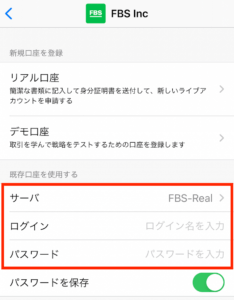
(MT5アプリのログイン画面)
MT5アプリのダウンロード方法
- MT4アプリをダウンロード(GooglePlayまたはApple Store)
- 新規口座へ進む
- FBSのサーバーを選ぶ
- IDとパスワードを入力してログイン
FBSのMT5ウェブトレーダー
ウェブトレーダーは、ブラウザでログインします(FBS公式サイトのMT5メニューより)。そのためダウンロード不要です。
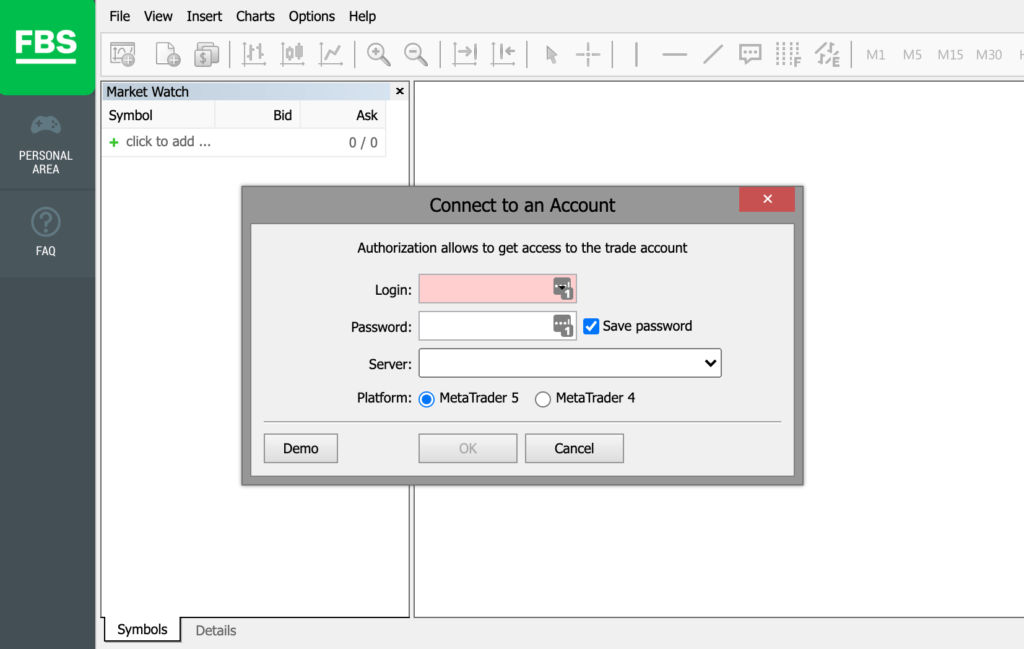
(立ち上げ後のログイン画面)
EA(自動売買)や外部インジケーターの設置など、ダウンロード版しかできないこともあります。ですが通常の取引は問題なく、動きも軽い(容量を食わない)ので便利です。
まとめ
FBSは、ハイレバでストレスなく稼げる海外FX業者です。
- 最大レバレッジ3,000倍
- 取引制限は原則なし(業者間の両建てとアービトラージのみ禁止)
- スプレッドはゼロ固定や、狭いECN口座あり
最新ボーナスキャンペーンは、公式サイトで確認できます。
(公式)口座開設ページ
MT5が使える他の海外FX業者は、こちらの記事にまとめました。
(参考)MT5対応の海外FX業者

